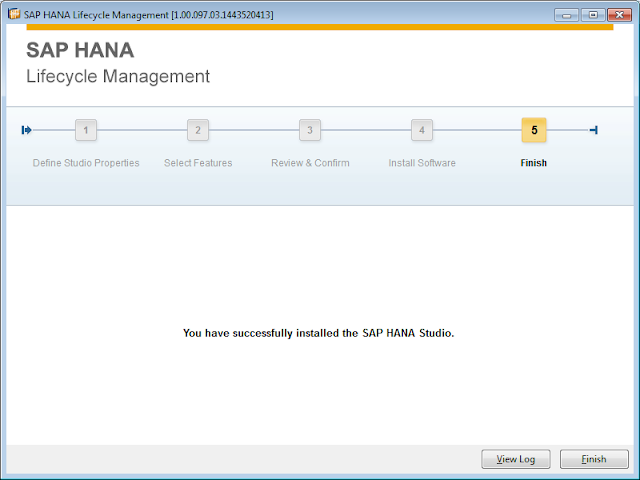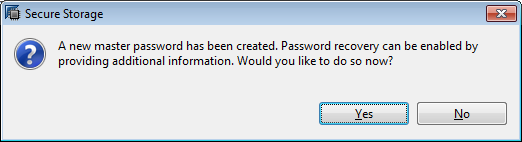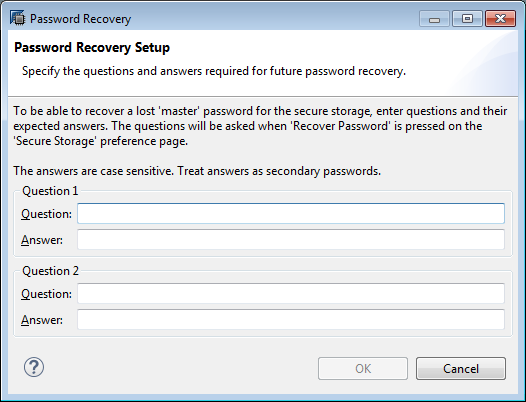How To – Come installare SAP Hana Studio
SAP HANA Studio è un ambiente di sviluppo integrato basato su Eclipse (IDE) per lo sviluppo e la gestione di SAP HANA Database sotto forma di strumento GUI. In pratica e’ il tool per l’amministrazione e sviluppo di SAP HANA.
SAP HANA Studio viene eseguito sulla macchina cliente / sviluppatore e si connette a SAP HANA Server. SAP HANA Studio può accedere a un database SAP HANA locale o remoto.
Utilizzando SAP HANA Studio possiamo:
- Consentire all’utente di gestire il database SAP HANA.
- Creare e gestire le autorizzazioni dell’utente.
- Creare nuovi o modificare i modelli esistenti di dati.
Prerequisito per SAP HANA Studio
Piattaforma supportata
SAP HANA Studio funziona sotto la piattaforma:
Microsoft Windows versioni x32 e x64
- Windows XP
- Windows Vista
- Windows 7
- Windows 8
- SUSE Linux Enterprise Server: versione x86 a 64 bit, Red Hat Enterprises Linux (6.5).
- Mac OS 10.9 o superiore.
Requisito del sistema
- JAVA JVM – Durante l’installazione e l’aggiornamento di SAP HANA Studio, un JVM viene installato o aggiornato.
- SAP HANA Client – È un software che consente di collegare qualsiasi altro database, applicazione.
- Il client SAP HANA può essere installato su UNIX / Linux e Microsoft Windows e anche sul server SAP HANA Server durante l’installazione del server. SAP HANA Client installato separatamente da SAP HANA studio.
1. Dove trovo il Software HANA Studio ?
Si puo’ scaricare HANA studio da http://support.sap.com/swdc (occorre un S-user con autorizzazioni per il download )
Selezionare Support Packages & Patches e Browse Download Catalo
Navigare attraverso i seguenti links:
- SAP NetWeaver and complementary products
- SAP HANA
- SAP HANA PLATFORM EDITION
- SAP HANA PLATFORM EDIT. 1.0
- Entry by Component
- HANA Studio
- SAP HANA STUDIO 2
A seconda del vostro sistema operativo, scegliete il link appropriato..
Scaricare uno dei SAR files (la revision dovrebbe corrispondere o superare quella dell’ HANA Database Server revision).
Per scompattare i SAR file, occorre l’eseguibile SAPCAR .
2. Scompattare il SAR file HANA Studio
Dal folder dove avete scaricato il SAR file di HANA studio e il SAPCAR.EXE, eseguite il comando seguente:
SAPCAR.EXE -xvf IMC_STUDIO2_<Revision>_<Patch>_<Material>.SAR
dove IMC_STUDIO2_<Revision>_<Patch>_<Material>.SAR è il file SAR file che avete scaricato.
Il SAR file sarà estratto nel folder SAP_HANA_STUDIO folder.
3. Installare di HANA Studio
Lanciare il file hdbsetup.exe dal folder SAP_HANA_STUDIO .
Scegliete la destinazione sul vostro PC dove volete installare HANA Studio.

Selezionate quale funzionalita’ volete utilizzare in base al vostro ruolo. Di solito io installo tutto.
A seconda delle funzionalita’ che state installando verranno installte le componenti necessarie. Di solito occorrono 5-10 minuti.
Alla fine otterrete il messaggio che conferma che l’installazione e’ avvenuta con successo.
Poiché ho scelto HANA Studio per l’avvio dopo l’installazione, vedo subito la prima esecuzione. Ti verrà chiesto di scegliere l’area di lavoro utilizzata da eclipse. Tendo ad avere tutti i profili delle mie applicazioni all’interno di una cartella (per motivi di portabilità), quindi ho cambiato la posizione predefinita in base alle mie preferenze.
Alla prima esecuzione viene impostata una password principale. Se è necessario recuperare la password in un secondo momento, sarà necessario rispondere ad alcune domande. A questo punto, definisci quali dovrebbero essere le domande e le risposte.
Adesso possiamo setttare HANA Studio e connetterci all’ applicazione/database HANA.